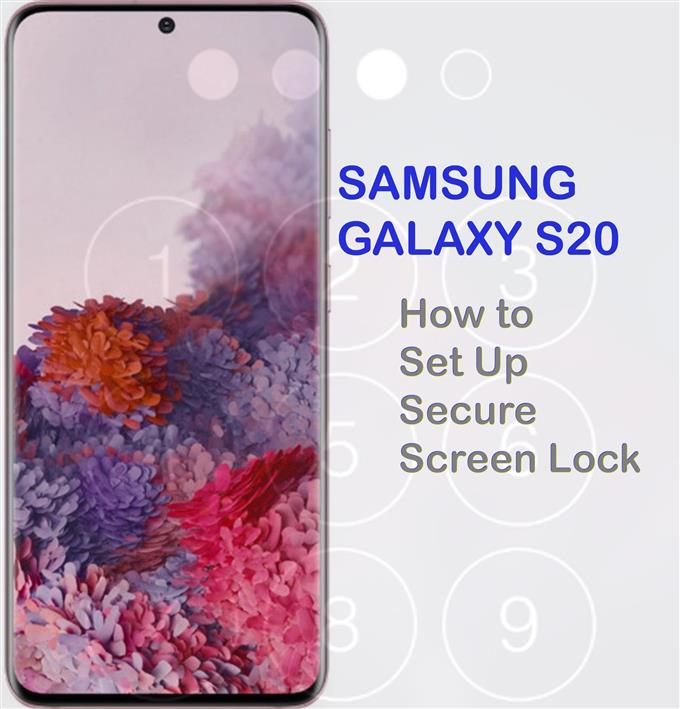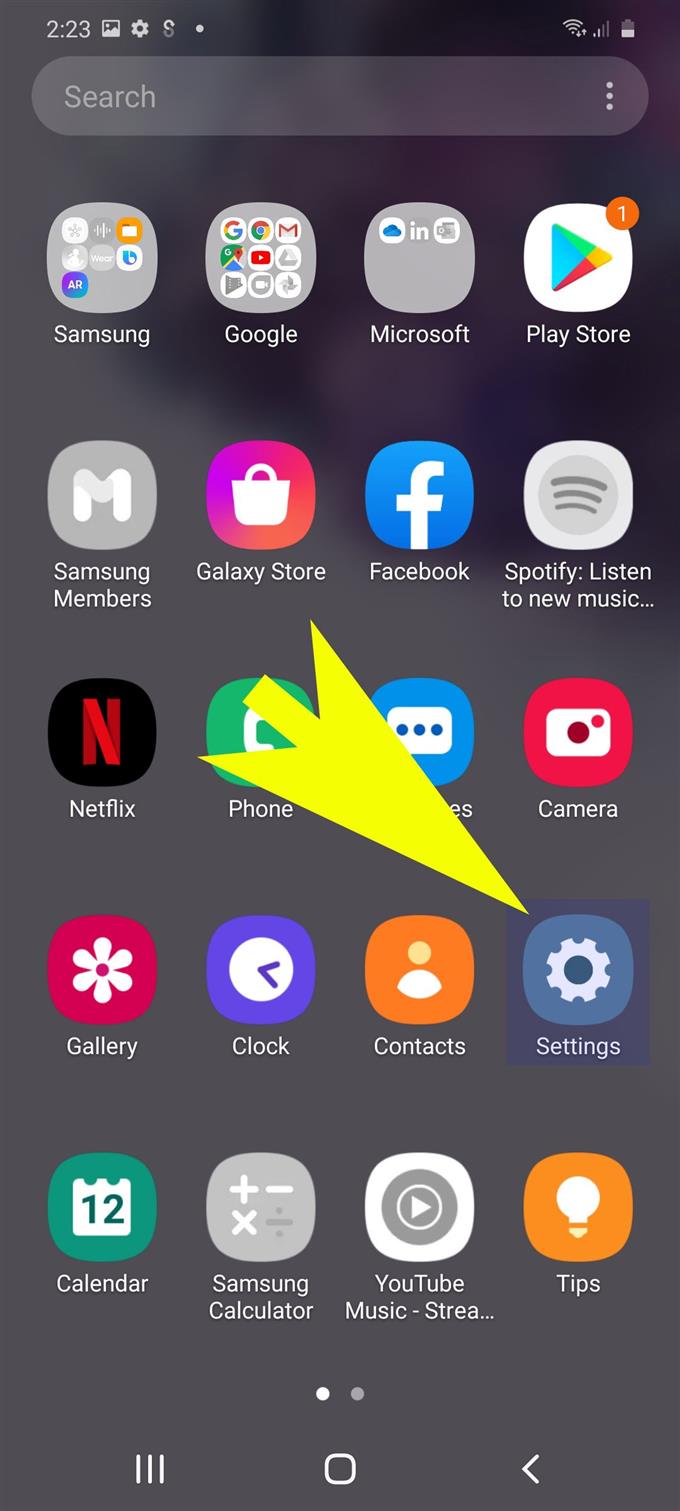Veel mensen gebruiken smartphones nu als draagbare opslag van belangrijke bestanden. Afgezien van het feit dat ze op elk moment toegang hebben tot het bestand wanneer dat nodig is, bieden moderne smartphones ook een hogere beveiliging om ongeoorloofde toegang tot gevoelige informatie die is opgeslagen in de interne opslag te voorkomen. Nieuwe smartphones, met name vlaggenschipapparaten, bieden verschillende beveiligingstypen, zoals veilige schermvergrendelingsmethoden die passen bij de vraag van elke eindgebruiker. En deze korte handleiding helpt je bij het instellen van deze functie op de nieuwe Samsung Galaxy S20. Hier is een eenvoudige tutorial over het instellen van een veilige schermvergrendeling op de Galaxy S20.
De nieuwe Galaxy S20-apparaten bieden verschillende opties voor schermvergrendeling die u kunt kiezen op basis van uw voorkeuren. Voor gemiddelde tot hoge beveiliging wordt een pincode, wachtwoord of patroon aanbevolen. De stappen die ik hieronder in kaart heb gebracht, helpen bij het instellen van de Galaxy S20 PIN-schermvergrendeling. Lees verder voor meer gedetailleerde instructies.
Eenvoudige stappen om een veilige schermvergrendeling in te stellen op de Galaxy S20
Benodigde tijd: 5 minuten
De volgende stappen helpen u bij het instellen van een pincode om uw Galaxy S20 te ontgrendelen met een code van 4 tot 6 cijfers. Schermafbeeldingen of visuele weergaven van de individuele procedure zijn ook aanwezig voor een eenvoudiger schermnavigatie. En zo werkt het.
- Begin door vanaf de onderkant van het startscherm omhoog te vegen om het Apps-scherm te bekijken.
Op het scherm Apps ziet u verschillende pictogrammen als snelkoppelingen naar ingebouwde apps en apps van derden die op uw telefoon zijn geïnstalleerd.

- Zoek het pictogram Instellingen en tik om de app te openen.
De app Instellingen bevat een lijst met subitems, inclusief de belangrijkste opties en functies om te configureren.

- Scrol omlaag en tik op Scherm vergrendelen.
Vervolgens wordt een ander scherm weergegeven dat verschillende soorten schermvergrendeling en relevante opties bevat.

- Blader vanuit het vergrendelschermmenu naar beneden en tik op Type schermvergrendeling.
Dit opent een lijst met opties voor schermvergrendeling waaruit u kunt kiezen.
De standaardmethode voor schermvergrendeling is ingesteld op Veeg. Dit duidt op de noodzaak om alleen over het scherm te vegen om te ontgrendelen en toegang te krijgen tot het startscherm.Onnodig te zeggen dat het geen beveiliging biedt omdat iedereen toegang heeft tot uw apparaat en belangrijke inhoud. Daarom wordt het ten zeerste aanbevolen om het te wijzigen in een veiliger type schermvergrendeling

- Om door te gaan met deze handleiding, kiezen we PIN. Tik dus op PIN uit de gegeven opties voor schermvergrendeling.
Een pincodevergrendeling biedt gemiddelde tot hoge beveiliging. U kunt aan uw pincode minimaal 4 cijfers toekennen.

- Voer in het scherm PIN instellen de 4-cijferige cijfers in die u als pincode wilt instellen en tik vervolgens op Doorgaan.
Zorg ervoor dat u het nummer noteert, zodat u het later niet meer vergeet.

- Op het volgende scherm wordt u gevraagd de pincode te bevestigen door deze opnieuw in te voeren. Voer dus dezelfde pincode in het daarvoor bestemde tekstveld in en tik op OK om door te gaan.
Vervolgens wordt u gevraagd naar het menu Meldingen waarin u meldingen kunt inschakelen en meldingsinstellingen kunt aanpassen aan uw voorkeuren.

- Als u hierom wordt gevraagd in het menu Meldingen, tikt u op de schakelaar voor meldingen om de functie in te schakelen en de nodige wijzigingen aan te brengen in de manier waarop u wilt dat meldingen worden weergegeven op het vergrendelingsscherm van uw telefoon.
Tik op nadat u alle wijzigingen in de meldingsinstellingen heeft aangebracht Gedaan om ze toe te passen of op te slaan.

Gereedschap
- Android 10, One UI en hoger
Materialen
- Galaxy S20
- Galaxy S20 Plus
Om te controleren of de ingestelde pincodevergrendeling werkt, vergrendelt u het scherm op uw apparaat en ontgrendelt u het door de juiste pincode in te voeren.
Als je de juiste code hebt ingevoerd, heb je toegang tot het startscherm of het apps-scherm.
Afgezien van de pincode, kunt u ook Patroon en Wachtwoord gebruiken als vergrendelingsschermmethode voor uw Galaxy S20. Beide bieden een gemiddelde tot hoge beveiliging.
Om het type of de methode voor het vergrendelingsscherm op uw Galaxy S20 te wijzigen, herhaalt u dezelfde stappen totdat u bij het scherm komt waar u een nieuw type schermvergrendeling moet selecteren.
U kunt de instellingen voor veilige vergrendeling ook beheren door terug te gaan naar het menu Vergrendelscherm en vervolgens Instellingen voor veilige vergrendeling te kiezen uit de gegeven opties. Hier kunt u functies instellen zoals automatisch vergrendelen en onmiddellijk vergrendelen met de zij- / aan / uit-toets.
Geavanceerdere beveiligingsopties zoals gezichtsherkenning en biometrische authenticatie zijn ook beschikbaar voor het geval u het hoogste beveiligingsniveau op uw Galaxy S20 wilt implementeren. Een duidelijke tutorial over het instellen van de Galaxy S20 biometrie en beveiliging is ook beschikbaar in een aparte context. Als je het nodig hebt, heb ik een directe link onderaan deze pagina gegeven.
En dat omvat alles in deze tutorial. Houd alstublieft op de hoogte voor uitgebreidere tutorials, tips en trucs waarmee u het meeste uit uw nieuwe Samsung Galaxy S20-smartphone kunt halen.
U kunt ook onze raadplegen Youtube kanaal om meer video-tutorials voor smartphones en handleidingen voor probleemoplossing te bekijken.
LEES OOK: Biometrie gebruiken om uw Galaxy S20 te beveiligen [Biometrics Authentication]